修改此控制項目會使頁面自動更新

在 Mac 版 GarageBand 中自訂「循環樂段瀏覽器」
當有上千首循環樂段安裝在你的硬碟上時,要尋找特定的「Apple 樂段」不免會讓人卻步。不過,幸好你可以使用幾種主要條件,像是位置和音階來限制搜尋或瀏覽結果。你也可以排序搜尋結果。
依照套件限制循環樂段
在 Mac 版 GarageBand 中,按一下「循環樂段瀏覽器」上方的「循環樂段套件」,然後在出現的彈出式選單中,選擇「循環樂段套件」或你要檢視之循環樂段的檔案夾。
如果你的電腦上安裝有一個或多個「循環樂段套件」,你可以僅顯示來自特定「循環樂段套件」的循環樂段,或是僅顯示隨附於 GarageBand 的循環樂段。如果你已在電腦上安裝了來自第三方的「Apple 樂段」,你可以選擇僅顯示第三方循環樂段。如果你已經製作了自己的「Apple 樂段」,便可以顯示你使用者帳號的循環樂段,或者電腦上所有使用者分享的循環樂段。
依照音階限制循環樂段
在 Mac 版 GarageBand 中,從「音階」彈出式選單中選擇「所有」、「小調」、「大調」、「皆不適用」或「兩者皆是」。
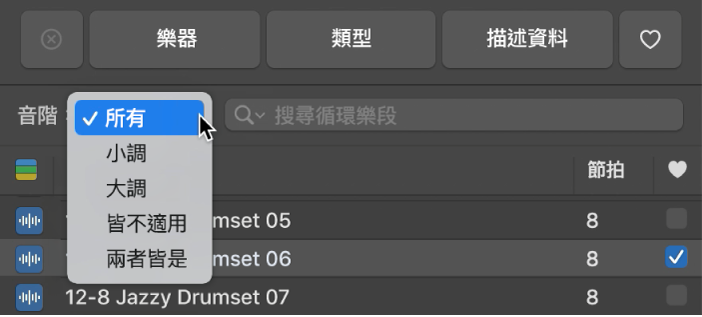
以循環樂段類型限制循環樂段範圍
在 Mac 版 GarageBand 中,從「循環樂段類型」彈出式選單中選擇「所有循環樂段」、「音訊循環樂段」、「軟體樂器循環樂段」或「鼓手循環樂段」。
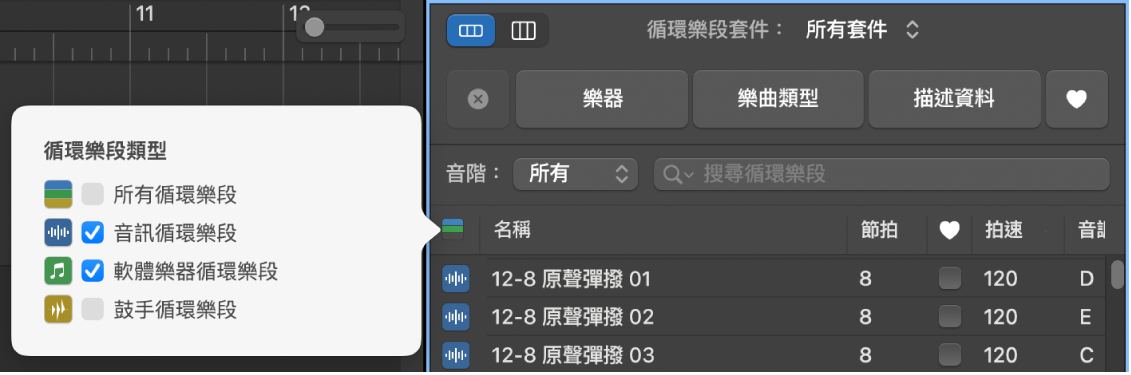
排序「循環樂段瀏覽器」結果
在 Mac 版 GarageBand 中,按一下任一直欄標題來依照該直欄的類型排序,可以升冪或降冪排序。
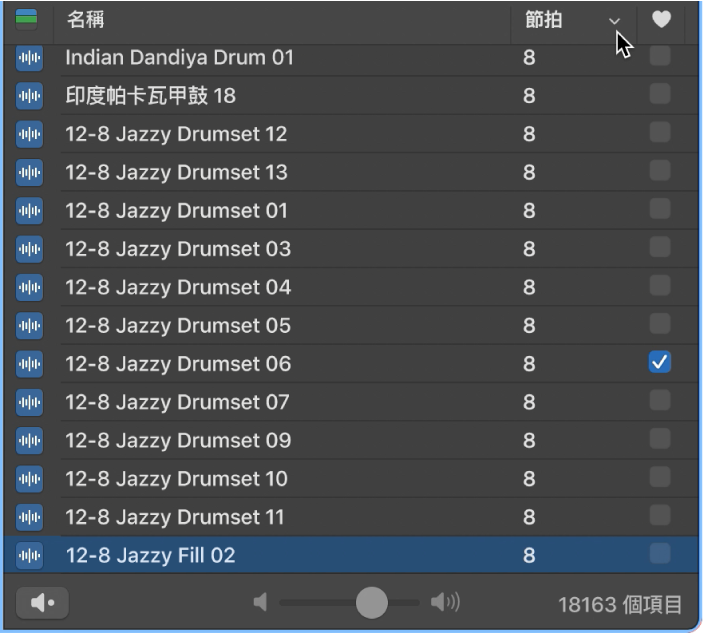
【注意】若在「循環樂段瀏覽器中」無法看見「拍速」和「音調」欄,你可以透過「循環樂段」設定將它們啟用。
更改按鈕上的關鍵字
在 Mac 版 GarageBand 中,執行以下其中一項操作:
按住 Control 並按一下按鈕,從快速鍵選單中選擇關鍵字類別,然後從子選單中選擇新的關鍵字。
將一個按鈕拖到另一個按鈕上來對調這兩個按鈕上的關鍵字。
若要回復關鍵字按鈕的原始配置,請在「循環樂段」設定中按一下「重置」。
感謝您的寶貴意見。